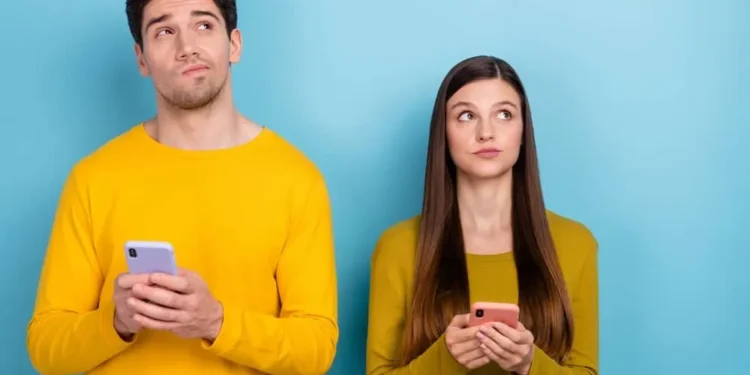När du använder Snapchat kanske du vill publicera din berättelse eller snap. Dessutom kan du hitta något intressant från din väns snap -berättelse och vill lägga om det på ditt konto. Om du sitter fast vid hur du kan publicera på Snapchat kommer vi att täcka hur du snabbt kan uppnå det i den här guiden.
Snabbt svar
Om det är din berättelse som du vill lägga om kan du göra det från Snapchat -minnet. Men om det är någons berättelse har du möjlighet att ta en skärmdump, och med deras samtycke kan du publicera deras berättelse. Vi täcker hur du kan uppnå de två.
Snapchat är en utmärkt plattform för nätverk med dina vänner och delar snaps och berättelser. Dagens inlägg kommer att presentera de två alternativen du kan använda för att publicera på Snapchat. Låt oss komma in på det!
Hur man lägger om din egen berättelse på Snapchat
Har du den roliga eller minnesvärda snäppen eller historien du känner att du borde publicera om? Vi gör alla ibland, och lyckligtvis har vi ett sätt att göra det.
Här är stegen att följa:
- Öppna din Snapchat -app.
- Öppna dina "sparade minnen" genom att svepa upp från din kameraskärm. Det bör visa alla dina senaste berättelser och snap.
- Från de tillgängliga, klicka för att öppna den du vill repos t.
- Håll fingret ner på skärmen. En meny öppnas, och du måste välja den snap du vill ladda upp .
- När du är säker på den snap du vill publicera kan du nu lägga till den i din Snapchat -berättelse .
Det är så enkelt! Tricket här är att komma åt de sparade minnen. Det goda är att Snapchat håller ditt inlägg till Snapchat -minnen, och när du behöver komma åt något du har lagt ut tidigare kan du hitta det i dina sparade minnen.
Hur man lägger om någons berättelse på Snapchat
Snapchat tillåter inte att rädda någons berättelse utan deras samtycke. När du ser någons berättelse eller till och med ta en skärmdump kommer de att veta. Dessutom kan du inte spara deras videor. Men det enklaste och mest etiska sättet att publicera någons Snapchat -berättelse är att begära dem att skicka den till dig .
När de skickar sin berättelse kan du sedan publicera den på din berättelse. Om det inte kan fungera för dig, följ stegen nedan för att använda skärmdumpmetoden:
- Öppna Snapchat på din telefon genom att knacka på Snapchat -appen på din hemskärm.
- Hitta en intressant berättelse som du vill lägga om från andra människors berättelser genom att klicka på ikonen med en disposition som liknar två personer högst upp på fliken Story. Rulla ner för att upptäcka en spännande historia.
- Öppna din väns berättelse som du brukar göra när du tittar på. När du gör det är nästa sak att dölja tiden som visas i berättelsen. För att göra detta, håll ett finger på din Snapchat -skärm . Detta kommer att dölja tiden och knapparna på skärmen.
- Ta en skärmdump. En skärmdump är det enda aktuella alternativet att rädda någons Snapchat-berättelse utan att använda någon tredjepartsapp. När du tar skärmdumpen, kom ihåg att fortfarande hålla fingret på skärmen för att dölja tiden . Om första gången inte fungerar och du slutar med menyn igen, upprepa processen tills du har en tydlig skärmdump.
- Sök ägarens samtycke. Som standard kommer ägaren till den berättelse du har skärmdump att se ett meddelande om din aktivitet. Därför är det bra att söka sitt tillstånd innan han publicerar sin berättelse. Skicka en chatt som förklarar dina motiv för skärmdumpen, och när de har godkänt kan du gå vidare och publicera deras berättelse.
- Med skärmdumpen på din telefon navigerar du till din Snapchat -kamera och väljer fliken "Minnen" , välj "Camera Roll" och hittar skärmdumpen du tog .
Om du behöver redigera något på bilden klickar du på de tre punkterna längst upp till höger klickar du på knappen "Redigera foto" och gör dina redigeringar. - Tagga någon på din berättelse. För att göra det klickar du på "T" -ikonen, klicka på "@" och ange namnet du vill tagga.
- Slutligen ompost på Snapchat genom att klicka på knappen "Skicka till" och välj sedan "min berättelse" .
Bingo! Du har framgångsrikt lagt om någons berättelse på din Snapchat.
Observera att den här metoden bara fungerar om du vill publicera om deras berättelse, inte en video. Snapchat ger inget officiellt sätt att ladda ner någons Snapchat-video om de inte skickar den till dig eller använder andra tredjepartsappar för att ladda ner den.
För att sammanfatta
Om du kan publicera din berättelse är lätt. Det kräver bara att du navigerar till dina Snapchat -minnen och publicerar din snap. Men för att publicera någons berättelse, ber du dem att skicka historien eller fånga en skärmdump av historien och publicera den med deras samtycke.
Vi har sett hur du kan publicera om Snapchat, och förhoppningsvis är du nu bekväm med att publicera på Snapchat. Ha så kul!